INTOUCH和PLC连接资料
INTOUCH和PLC连接

2021/12/26
2021/12/26
图15 天塔之光实例(shílì)工作台窗
口
精品PPT
24
图16 天塔之光实例(shílì)监控界面
2021/12/26
2021/12/26
25
精品PPT
第二步,在实时数据(shùjù)库中建立如图17的实时数据(shùjù)对象
图17 天塔之光实例(shílì)的数据对象
Q1.0------ L9
23
2021/12/26
2021/12/26
精品PPT
第一步,在图15的工作台窗口中单击”用户窗口”标签,然后双
击”窗口0”图标,或是单击选中图标单击”动画组态”按钮,进入
(jìnrù)”动画组态窗口”,利用”工具箱”可以放置各种所需构件,
属性设置对话框,在“特殊动画连接”
栏中的”可见度”复选框,这时将出现“可见度”选项卡,单击它将出
现如图22的可见度动画设置对话框.
2021/12/26
2021/12/26
30
图21 动画组态(zǔ tài)属性设置
对话框
精品PPT
在表达式文本框中输入“L1”,或单击右边带“?”的方块在弹出的数据
2021/12/26
2021/12/26
7
精品PPT
5.右键点击“Configuration”图标,在菜单中选择“Add PortCpS7
Object”。并可将其作为需要(xūyào)的名称,本试验中其为
S7_200,如图所示:
2021/12/26
2021/12/26
精品PPT
8
6.右键点击“New_PortCp_000”并选择“Add S7Cp Object”,
intouch与施耐德PLC连接以及报警查询
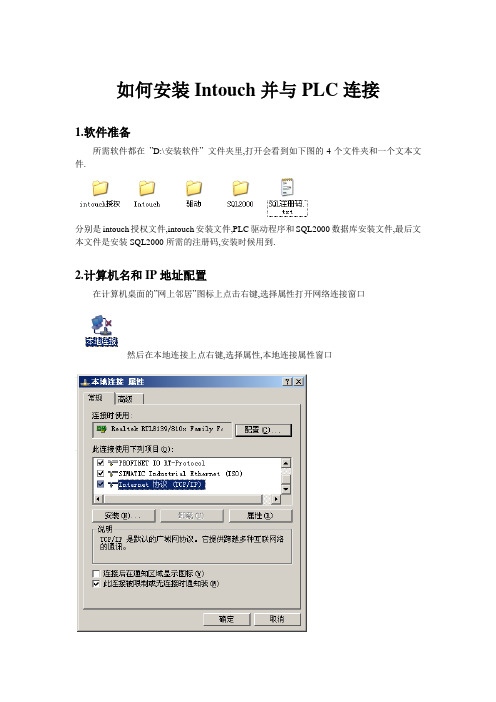
如何安装Intouch并与PLC连接1.软件准备所需软件都在”D:\安装软件”文件夹里,打开会看到如下图的4个文件夹和一个文本文件.分别是intouch授权文件,intouch安装文件,PLC驱动程序和SQL2000数据库安装文件,最后文本文件是安装SQL2000所需的注册码,安装时候用到.2.计算机名和IP地址配置在计算机桌面的”网上邻居”图标上点击右键,选择属性打开网络连接窗口然后在本地连接上点右键,选择属性,本地连接属性窗口按图,选择最后一项,Internet 协议,双击打开按图,在IP地址栏填入192.168.0.121,子网掩码填255.255.2550.点击确定,如果提示IP地址冲突,可以换一个IP,从192.168.0.2到192.168.0.254之间的任意一个,注意不能和别的冲突,另外PLC的IP地址是192.168.0.20也不能填.然后回到桌面,在桌面上”我的电脑”图标上点击右键,选择属性,出现”系统属性”窗口,选择”计算机名”选项卡,如图点击更改,出现在计算机名处填入syws,点击确定,弹出提示说要重启电脑生效,一直点确定重启电脑即可.3.Intouch软件安装打开intouch文件夹,双击Setup.exe文件.出现如下图窗口.点击确定,稍等一会,出现如下对话框点击确定,然后安装好后就会出现intouch安装界面.点击下一步,出现选择”我接受该许可证协议”,然后点击下一步,出现点击画红圈的位置,选择整个功能安装在本地硬盘驱动器上,如下图效果点击下一步,出现按图输入用户名: syws 密码:123456 然后点击下一步,再下一步就会安装intouch了,稍等一会出现.点击完成intouch就安装完毕了.4.PLC驱动安装打开驱动文件夹, 双击Setup.exe文件,出现如下安装画面点击下一步,出现选择”I accept the license agreement”,然后一直点击Next即可安装,稍等出现点击”finish”完成安装.5.安装SQL2000数据库软件打开SQL2000文件夹,双击autorun.exe文件,出现安装画面选择第一项,安装SQL server 2000 组件,出现还是选择第一项,安装数据库服务器,进入安装画面点击下一步,出现继续点击下一步,出现点击下一步.姓名.公司可以随便填写,然后点击下一步.点击是,出现如下要求输入注册码的画面注册码就在那个SQL2000的文本文件里,输入下面的注册码点击下一步,出现H6TWQ-TQQM8-HXJYG-D69F7-R84VM点击下一步点击下一步.出现点击途中话红圈的位置,数据文件浏览,指定数据的存放地址,位置自己定义,一般放在一个比较大的分区里的一个文件夹,如下图是放在D:\sqldata文件夹里.建议在D盘下建立sqldata,然后浏览指定到这个文件夹.点击下一步,出现不用修改,点击下一步,出现按图中设置,选择”混合模式”,地下勾选”空密码”,然后下一步,再下一步,就进入自动安装了,稍等会,出现点击完成安装完毕.然后重新启动电脑6.安装intouch授权点击开始---程序—wonderware---common---license utility,如下图然后出现授权安装程序点击红圈位置的图标,出现浏览窗口找到”D:\intouch授权”文件夹,选择wwsuitw.lic文件,点击打开.点击OK即可安装授权.7.与PLC的连接配置点击开始---程序—wonderware---common--- System Management Console,如下图点击打开,出现连接配置窗口.按下图点开设置在configuration上点右键,选择第一个,点击,新建一个项目,添加了一个New_PortCpS7_000项目.然后如下图设置同样点击右键选择第一项单机,添加一个S7CP Objict.在右边窗口中填入下图的设置,其中192.168.0.20为PLC地址.完成后切换到Device Group选项卡,如下图红圈位置在下面的空白处点击右键,选择Add,出现改名为PLC4,如下图然后点击保存,位置在下图的红圈处保存完成后回到左边窗口,在下图的ArchertrA..DASSIDirect1上点击右键,指向Config As Service,然后选择第一项Auto Service单击.目的是把这个作为服务开机启动.点击后会弹出点是即可.然后再次在在ArchertrA..DASSIDirect1上点击右键,如下图,选择第一项Activated Service点击,启动驱动.到此就设置完了,关闭窗口就行.8.Intouch配置点击开始----程序----wonderware----intouch,启动intouch.位置如下启动后画面如下点击取消,出现程序管理器在空白出点右键,选择”查找应用程序”,出现下面窗口浏览找到D:\PLC4文件夹,选择后确定这样就添加了控制画面程序了然后,点击”工具”,选择”节点属性.单击出现属性窗口,如上图,选择以服务方式启动WindowView,点击确定.这个是开机自动启动进入画面程序. 然后点击下图红圈中的图标启动画面编辑程序,若果提示要更改分辨率点击确定即可,过一会就会进入编辑画面了. 如下图点击取消,不要打开窗口,然后看左边目录树,展开如下图双击选择的Alarm DB Logger Manager,启动该程序点击设置按上图,填写内容,然后点击创建,成功后点击下一步,如下图然后会出现按图填写,点击下一步按图设置,点击完成即可.然后关掉这个程序,再次回到左边的目录树.如下图双击选择的Alarm DB Purge-Archive,运行程序,设置如下,三个选项卡都要设置,然后点击应用,再点击关闭.9把HistData添加到启动项点击开始,鼠标指向程序----Wonderware----Intouch----HistData,在HistData上点右键,单击复制,如下图.再次点击开始,鼠标指向程序---启动,在启动上点击右键,单机资源管理器.点击后会打开启动文件夹,在打开的窗口中点击右键,选择粘贴.就把HistData复制到启动项中了.10.更改EXCLE宏安全设置因为excel默认是不允许运行宏,本程序报表需要用到宏脚本,所以要设置excle的宏安全选项.打开excle,指向工具---宏---安全性,如下图点击打开后,选择最后一项,低,允许自动运行宏,否则无法自动生成报表.到此所有设置都完成了,重启电脑即可自动进入画面.。
PLC与intouch之间通讯经典教程

Intouch与Excel通信(DDE) 1、 建立Excel文件作为数据源。如:c:\data\kong.xls 在数据交换时必须先打开对应的excel文件(DDE服务端) 2、 配置访问名如下图:
3、 单元格内数据的交互,直接引用和标记名引用两种方式: 1〉、直接引用形式 访问名:行号列号(单元格),如:excel:R1C6
Intouch7.11 DDE接口: 支持远程DDE通讯,运行DDEShare.exe定义DDE共享项(假设Share), 关键性参数[大小写不敏感]: APPLICATION名: View TOPIC名: Tagname 本机方式访问位号的命令路径就是:View|Tagname!位号; 远程访问步骤如下: 1> 使客/服之间的用户名、密码与工作组名分别相同; 5> 运行ddeshare.exe,设置dde共享项Share及Application与Topic参数,并建立信任关
Update R指a定tePUpLdCa的te RpaotlelUipndga周te期。 RateUpdate Rate # DDE# DDE# DDE# D为D为E的为主为题:名:的:主: 题端"_名口" +的名"主称_"题端+名口"的名_"主称+ 题端"_名口" 名+ 称组端名口称名组称名 +称# 组不+名需称+要组变+名更称 其他的设定。
如果在机上只需在Execl里写=VIEW|TAGNAME!'ActualTagname'。 ActualTagname是你要 查询的标记名。如果使用Wonderware NetDDE进行联网,则必须以节点名开头,例: \\NodeName\VIEW|TAGNAME!'ActualTagname'
InTouch与西门子及施耐德PLC通讯
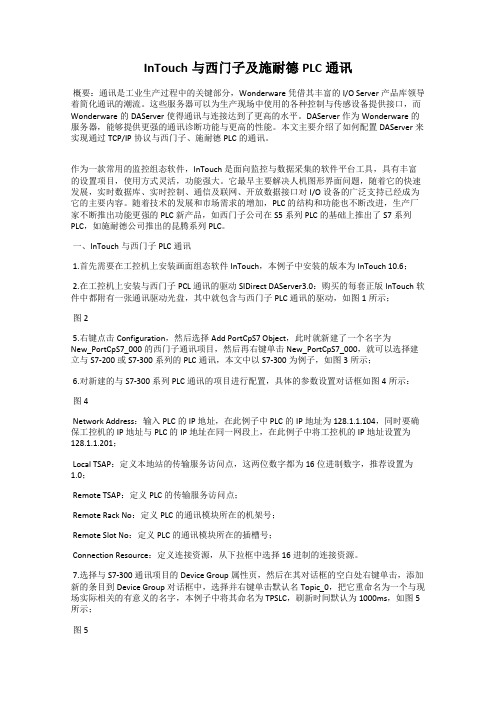
InTouch与西门子及施耐德PLC通讯概要:通讯是工业生产过程中的关键部分,Wonderware 凭借其丰富的I/O Server产品库领导着简化通讯的潮流。
这些服务器可以为生产现场中使用的各种控制与传感设备提供接口,而Wonderware的DAServer使得通讯与连接达到了更高的水平。
DAServer作为Wonderware 的服务器,能够提供更强的通讯诊断功能与更高的性能。
本文主要介绍了如何配置DAServer来实现通过TCP/IP协议与西门子、施耐德PLC的通讯。
作为一款常用的监控组态软件,InTouch是面向监控与数据采集的软件平台工具,具有丰富的设置项目,使用方式灵活,功能强大。
它最早主要解决人机图形界面问题,随着它的快速发展,实时数据库、实时控制、通信及联网、开放数据接口对I/O设备的广泛支持已经成为它的主要内容。
随着技术的发展和市场需求的增加,PLC的结构和功能也不断改进,生产厂家不断推出功能更强的PLC新产品,如西门子公司在S5系列PLC的基础上推出了S7系列PLC,如施耐德公司推出的昆腾系列PLC。
一、InTouch与西门子PLC通讯1.首先需要在工控机上安装画面组态软件InTouch,本例子中安装的版本为InTouch 10.6;2.在工控机上安装与西门子PCL通讯的驱动SIDirect DAServer3.0:购买的每套正版InTouch软件中都附有一张通讯驱动光盘,其中就包含与西门子PLC通讯的驱动,如图1所示;图25.右键点击Configuration,然后选择Add PortCpS7 Object,此时就新建了一个名字为New_PortCpS7_000的西门子通讯项目,然后再右键单击 New_PortCpS7_000,就可以选择建立与S7-200或S7-300系列的PLC通讯,本文中以S7-300为例子,如图3所示;6.对新建的与S7-300系列PLC通讯的项目进行配置,具体的参数设置对话框如图4所示:图4Network Address:输入PLC的IP地址,在此例子中PLC的IP地址为128.1.1.104,同时要确保工控机的IP地址与PLC的IP地址在同一网段上,在此例子中将工控机的IP地址设置为128.1.1.201;Local TSAP:定义本地站的传输服务访问点,这两位数字都为16位进制数字,推荐设置为1.0;Remote TSAP:定义PLC的传输服务访问点;Remote Rack No:定义PLC的通讯模块所在的机架号;Remote Slot No:定义PLC的通讯模块所在的插槽号;Connection Resource:定义连接资源,从下拉框中选择16进制的连接资源。
INTOUCH和PLC连接

1.安装SIDirect DAServer 1.1 .
2.安装并配置以太网卡和TCP/IP 协议。
3.确认本机和PLC 在同一个网段上,可以PING 通PLC 的
IP 。
配置SIDirect DAServer
2015/9/28
5
SIDirect DAServer 只支持TCP问题
1、如何实现INTOUCH和PLC设备的联接?
2、怎样对PLC中的数据进行读写? 3、怎样把从PLC读来数据与监控界面中的
动画建立起连接?
2015/9/28
4
一、Intouch与Siemens PLC通讯
Intouch与Siemens PLC通讯
Remote TSAP: 定义PLC 的传输服务访问点。 7.选择“Device Group”属性页。 8.右键点击“Device Group”对话框中的空白������ 方, 添加新的Device Group(类似主题名)到Device Group对 话框中,并将新主题名为工程相关的名称。如下图 所 示:
2015/9/28
14
图8 设备属性设置对话框
在设备属性设置对话框中选择基本属性选项卡,选中内部属性 栏,单击”设置设备内部属性”右边的 按钮,将会弹出如图9 所示的PLC通道属性设置对话框,通过上
2015/9/28 15
面的”增加通道”,”删除一个”可以添加或删除通道,当读写类 型不变,只需要通道地址递增时,可以用”索引拷贝”快速添加 通道.
2015/9/28 25
第二步,在实时数据库中建立如图17的实时数据对象
图17 天塔之光实例的数据对象
2015/9/28
26
第三步,如图18设置串口父设备的通讯参数.
Intouch连接三菱以太网连QCPU正确方法
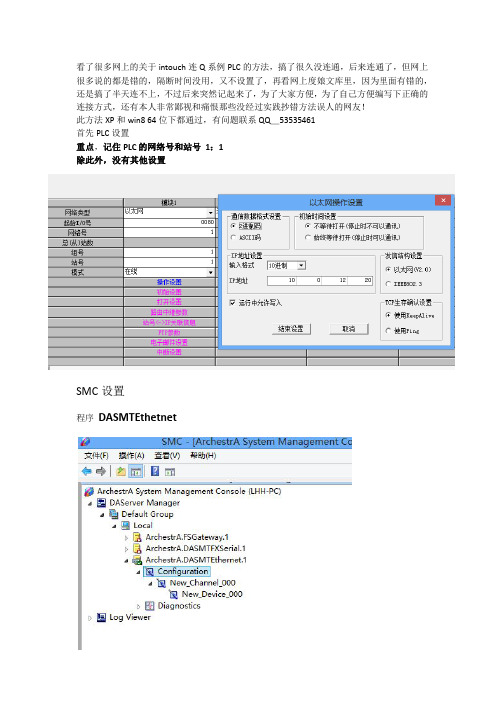
看了很多网上的关于intouch连Q系例PLC的方法,搞了很久没连通,后来连通了,但网上很多说的都是错的,隔断时间没用,又不设置了,再看网上度娘文库里,因为里面有错的,还是搞了半天连不上,不过后来突然记起来了,为了大家方便,为了自己方便编写下正确的连接方式,还有本人非常鄙视和痛恨那些没经过实践抄错方法误人的网友!
此方法XP和win8 64位下都通过,有问题联系QQ_53535461
首先PLC设置
重点,记住PLC的网络号和站号1:1
除此外,没有其他设置
SMC设置
程序DASMTEthetnet
第一项 默认
第二项 选择你对应的电脑网卡IP设置和PLC的IP设置同一网段
第三项,选择对应的CPU模式,ID,这里要注意,网络为PLC的IP相对应网络号:站号也是PLC的网络号和站号,参照上面第一页PLC设置重点里所讲内容,其他全默认IP口用UDP
点Activate 激活,如果做工程就打到自动模式。
第四项,设置Name ,Name 为主题名,Update Interval 为更新PLC 间隔时间
Intouch 设置 1,设置访问名
新建一个,设置标记名,类型,访问名对应刚才设置的访问名,项目为PLC的地读写地址,然后保存
建一个按扭或开关,或数值,双击,选对象,触动,或值显示,输入对应标记名OK。
4,运行,看效果,能读写离散和实数量了。
Intouch 与ormon(CJ1G)PLC 以太网通讯连接设置方法

一、准备条件 1、CX-ONE与欧姆龙PLC以太网通讯成功。 2、Intouch所需的软件安装完成。
二、设置如下: 1、设置PLC 的地址:192.168.250.1,Intouch 计算机的IP地址:192.168.250.2。 打开桌面上的“网上邻居”,选择“本地连接”右击选择“属性”如图1所示。
拨码器,拨码器、选择右键“Device Groups”添加Topic_1,重命名为CJ1,如图11所示。 图11
2、右键点击“ArchestrA.DASOMFINSEnet.1”选择activate server(选择自动启动模 式),如图12所示。
图12
13、打开INTOUCH 软件,创建访问名:如图13所示。 图13
14、欧姆龙地址为CIO起头,项目名为PLC地址,如图14所示 图14
图1
2、选择“Internet协议(TCP/IP)”的属性如图2所示。 图2
3、设置计算机的IP地址:192.168.250.2,如图3所示。 图3
4、安装Factory Suite 2000 IO Commmon,如图4所示。 图4
。 5、安装Omron FINS Ethernet DAServer,如图5所示
图8
9、右键添加Add Device object,如图9所示 图9
10、设置New_Device_000 Parameters Modet:plc 的系列 ID:PLC 中的IP 地址 Source network address number :0, Source Node Number:DASERVER 运行在计算机上得网络IP 地址,如果计 算机的IP 为192.168.250.2,那么Source Node Number 为2 Destination network address number:0, Destination Node number:在欧姆龙的PLC 上有两个16 位的拨码器,比如: 高位拨码器,0,地位拨码器,1。则Destination Node number 为1. Destination Nuit number:在欧姆龙的PLC 上有一个对应的Nuit 的16 位的
驱动_AVEVA INTOUCH和西门子S7200SmartPLC通讯设置

AVEVA驱动链接Smart200PLC目录1 说明 (2)1.1驱动支持说明及安装选择 (2)1.2驱动安装事项 (2)2 配置过程 (2)2.1DASSIDirect配置链接SMART200过程 (2)2.2SIDIR配置链接SMART200过程 (6)3 OI 配置SMART200配置页面示例 (10)4 西门子PC ACCESS通过OPC协议采集SMART200 (10)1说明组态软件从现场PLC读取数据,均需要经过驱动程序,本说明文档为配置A VEV A(原Wonderware)驱动,读取西门子SMART200PLC数据,本次使用使用CPU型号为SIEMENS 200SMART SR30。
1.1驱动支持说明及安装选择A VEV A(原Wonderware)驱动有DA和OI两种类型的驱动,两种驱动在数据采集逻辑配置本质上无较大区别,由于DA在面对单台计算机采集大批量点位的环境会面临着硬件、软件服务承载能力以及内存分配等限制,OI版本驱动对此做了优化,可以多实例来分别去采集,从架构层面来解决大型项目现场单台服务器的数据采集问题,DA驱动后续不再继续更新,OI驱动将保持持续更新,包括兼容新版本操作系统、以及新型号硬件。
因此在新项目种建议使用OI驱动,而不是DA。
DA西门子驱动DASSIDirect,支持带以太网模块的200、200SMART、300、400,3.0SP1版本驱动支持1200、1500较老固件版本的数采,某些固件版本需要配置博图。
OI西门子驱动SIDIR,支持带以太网模块的300、400、1200、1500,支持1200、1500的Symbol地址,支持平台种AutoBuild符号化模板。
由于OI驱动官方并不显示支持SMART200型号PLC,但当前此PLC依然在市面上非常常见,特别是小型项目上。
因此此文档用于说明该型号的链接方式。
注:OI驱动多实例采集功能需要使用专业版或高级版采集驱动,标准版不支持多实例。
- 1、下载文档前请自行甄别文档内容的完整性,平台不提供额外的编辑、内容补充、找答案等附加服务。
- 2、"仅部分预览"的文档,不可在线预览部分如存在完整性等问题,可反馈申请退款(可完整预览的文档不适用该条件!)。
- 3、如文档侵犯您的权益,请联系客服反馈,我们会尽快为您处理(人工客服工作时间:9:00-18:30)。
1.安装SIDirect DAServer 1.1 .
2.安装并配置以太网卡和TCP/IP 协议。
3.确认本机和PLC 在同一个网段上,可以PING 通PLC 的
IP 。
配置SIDirect DAServer
2018/11/16
5
SIDirect DAServer 只支持TCP/IP 通信,不支持
图5 设备管理对话框
2018/11/16 11
9.在左面的树形结构图中,右键点击ArchestrA.DASSIDirect.1 并从子菜单中选择“ActivateServer”来启动此DA Server, ArchestrA.DASSIDirect.1 旁边的图标将由红变成绿,如下图:
2018/11/16
二 Intouch和Omron PLC通讯
通过前面第一个问题的解决,我们已经建立了与PLC系统 的连接,因此要对PLC中的数据进行读写操作,只需要在PLC 设备的设备属性设置对话框中对其通道属性进行设置,并建立 起通道与MCGS实时数据库中的数据的连接就行了,具体操作 如下:
双击图6 设备组态窗口中父设备下的PLC子设备,弹出如图 8所示的设备属性设置对话框:
INTOUCH讨论
2018/11/16
1
INTOUCH组态软件介绍
Intouch 一种工业自动化组态软件,Wonderware公司 产品.
Wonderware公司成立于 1987 年,是在制造运营系
Hale Waihona Puke 统率先推出 Microsoft Windows 平台的人机界面 (HMI) 自动化软件的先锋。世界第一家推出组态软 件的公司. Wonderware InTouch for FactorySuite为以工厂和 操作人员为中心的制造信息系统提供了可视化。这 些制造信息系统集成了操作人员所必需的各种信息, 可以在工厂内部和各工厂之间共享。
2018/11/16 2
InTouch HMI软件用于可视化和控制工业生产
过程。它为工程师提供了一种易用的开发环 境和广泛的功能,使工程师能够快速地建立、 测试和部署强大的连接和传递实时信息的自 动化应用。InTouch软件是一个开放的、可扩 展的人机界面,为定制应用程序设计提供了 灵活性,同时为工业中的各种自动化设备提 供了连接能力
图9 PLC通道属性设备对话框
2018/11/16 16
下面我们就来建立一个对PLC输出寄存器对行读操作 的通道,单击”增加通道”按钮,弹出如图10所示的增加通 道对话框:
图10 增加通道对话框
单击通道类型下拉列表框的下拉按钮,选择”Y输出继电 器”,输入通道地址,选择数据位的位数,这里通道地址是指字 节或字地址(因PLC机型而异),数据位的位数是指该字节右字 下的第几位,如图10为选择Y0.0,然后选择操作方式,单击”确 认”按钮回到PLC通道属性设备对话框,如图11
MPI,Profibus 等其他非以太网方式。
1.选择任何栏上的开始/程序以启动SIDirect DAServer。 2.找到包含“System Management Console” 程序的 Wonderware 文件,并点击启动System Management Console 程序。 3.在ArchestrA System Management Console(SMC)中找 到“DAServer Manager”树下的SIDirect DAServer。在 Local 节点下,DAServer 名字是 “ArchestrA.DASSIDirect.1”。 见下图:
2018/11/16 8
6.右键点击“New_PortCp_000”并选择“Add S7Cp Object”,出现如下S7 参数设置对话框:
2018/11/16 9
Network Address: 输入PLC 的IP地址,在此例子中,
PLC 的IP地址是192.168.10.10,其中plc02的IP地址 为192.168.10.11,plc03的IP地址为192.168.10.12 Local TSAP: 定义本站的传输服务访问点,第一为数 字定义设备,第一位数字为1,推荐设置为01.00 2018/11/16 10
2018/11/16
3
需要注意的几个问题
1、如何实现INTOUCH和PLC设备的联接?
2、怎样对PLC中的数据进行读写? 3、怎样把从PLC读来数据与监控界面中的
动画建立起连接?
2018/11/16
4
一、Intouch与Siemens PLC通讯
Intouch与Siemens PLC通讯
Remote TSAP: 定义PLC 的传输服务访问点。 7.选择“Device Group”属性页。 8.右键点击“Device Group”对话框中的空白������ 方, 添加新的Device Group(类似主题名)到Device Group对 话框中,并将新主题名为工程相关的名称。如下图 所 示:
12
10.在左面的树形结构图中,点击Diagnostics并从子菜单 中选择“Structure”来启动此plc01,plc02,plc03,里 面会出现与plc相连接的地址 ,这样我们可以建立与 PLC系统的连接,因此可以对PLC中的数据进行读写操 作,如下图:
图7 设备属性设置对话框
.
2018/11/16 13
2018/11/16
14
图8 设备属性设置对话框
在设备属性设置对话框中选择基本属性选项卡,选中内部属性 栏,单击”设置设备内部属性”右边的 按钮,将会弹出如图9 所示的PLC通道属性设置对话框,通过上
2018/11/16 15
面的”增加通道”,”删除一个”可以添加或删除通道,当读写类 型不变,只需要通道地址递增时,可以用”索引拷贝”快速添加 通道.
2018/11/16
6
4. 展开ArchestrA.DASSIDirect.1 , 并选择 “Configuration” , 将出现如下“Global Parameters”对 话框:
2018/11/16
7
5.右键点击“Configuration”图标,在菜单中选择“Add
PortCpS7 Object”。并可将其作为需要的名称,本试 验中其为S7_200,如图所示:
